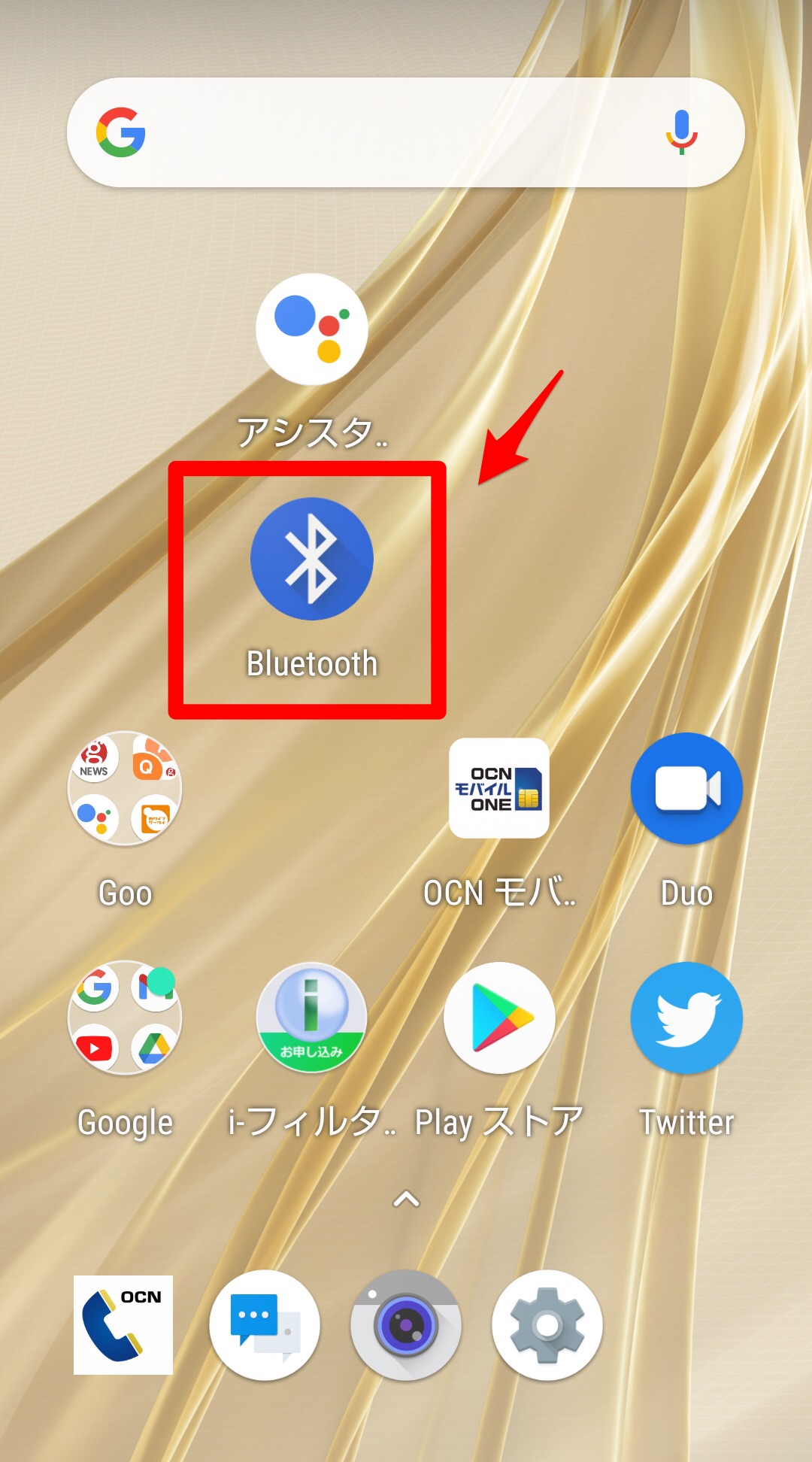【Android】ショートカットの作成方法は?便利な使い方もご紹介
Contents[OPEN]
- 1【Android】ショートカットの基本をおさらい!
- 2【Android】ショートカットの整理に役立つ操作方法
- 3【Android】ショートカットを便利に使うコツは?
- 4【Android】ショートカットに便利なアプリをご紹介
- 5【Android】ショートカット機能の活用法!操作の無駄を省こう
- 5.1電源ボタンを2回押して「カメラ」を起動
- 5.2指1本で拡大・縮小ができる「Google マップ」
- 5.3音声操作なら「Google アシスタント」
- 5.4スマホの設定ならお任せの「クイック設定」
- 5.5フリックで直前に操作していたアプリを出す
- 6便利なAndroidのショートカット機能を試してみよう!
ジャンルごとに分けて整理する
使いやすく見やすい状態とは、たくさんあるショートカットがグループごとに分類され整理されていることを指す場合があります。
音楽で言うなら「ジャズ」「ロック」「クラシック」などのフォルダに曲がまとめて保存されていれば探すのがとても容易になります。同じようにショートカットもジャンルやグループごとに分類して整理すれば、探す時間を大幅に削減できます。
フォルダに分けてショートカットを整理
グループやジャンルごとに分類されたショートカットを、名前を付けてフォルダに収納すれば簡単にお目当てのショートカットを見つけられます。ぜひ試してみましょう。
ウィジェットと合わせて使用する
Androidスマホには便利なウィジェット機能があります。ホーム画面をカスタマイズするための機能ですが、ウィジェットでアプリのショートカットを作成できます。
ウィジェットで作成したアプリのショートカットと自分で作成したショートカットを上手に組み合わせて整理すれば、自分だけのオリジナリティーのあるホーム画面がカスタマイズできます。
【Android】ショートカットに便利なアプリをご紹介
ここまで、Androidスマホに搭載されているショートカット機能を使ったアプリやWebページのショートカットの作成方法や整理方法を説明してきました。
ホーム画面をより格好良くカスタマイズしてオリジナリティーに富んだホーム画面にしたいという人もいます。そんな人におすすめなのがアプリを使った整理方法です。3つのおすすめアプリを紹介します。
CircleLauncher light
最初に紹介するのは「CircleLauncher light」です。
「CircleLauncher light」はウィジェットから特定のアプリを選択し、「CircleLauncher light」アプリを取り囲むように選択したアプリを表示できます。
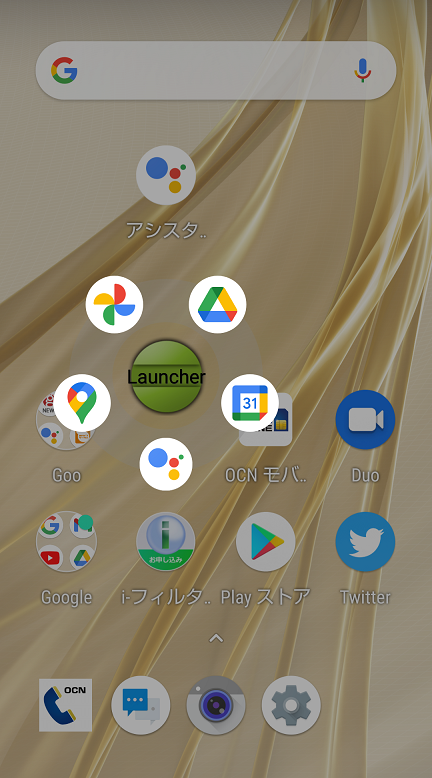
QuickShortcutMaker(ショートカットツール)
2番目に紹介するのは「QuickShortcutMaker(ショートカットツール)」です。
「QuickShortcutMaker」は、Androidスマホの「設定」アプリ内にある種々の機能のショートカットが作成できるアプリです。アプリ一覧からや、ウィジェットから「QuickShortcutMaker」を選択し、ショートカットを作成したい項目を選べば作成できます。